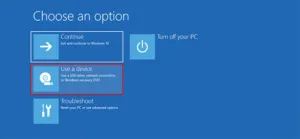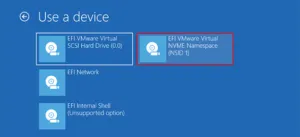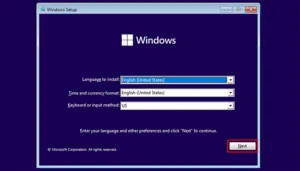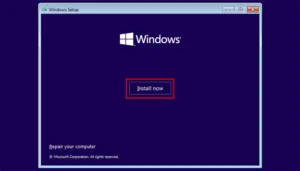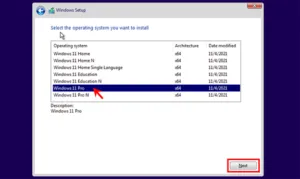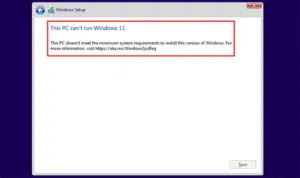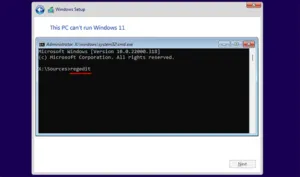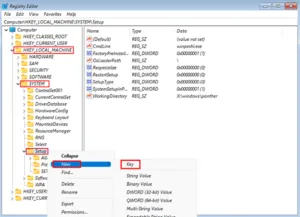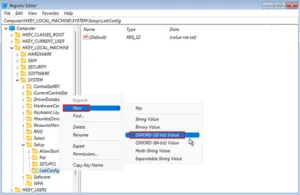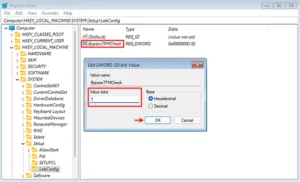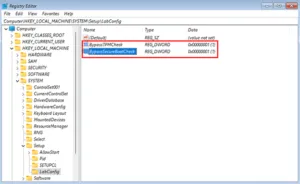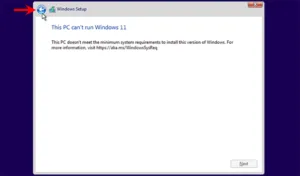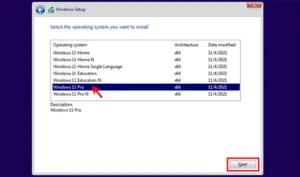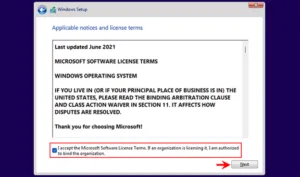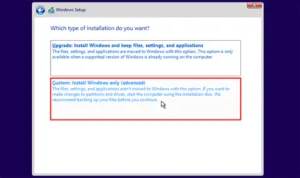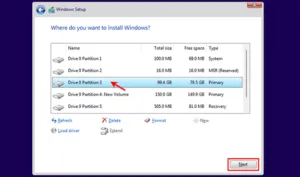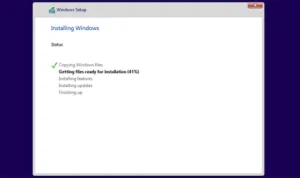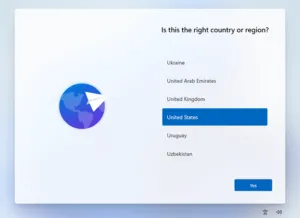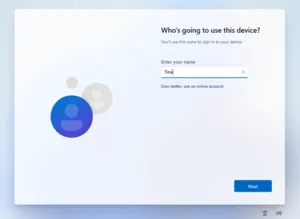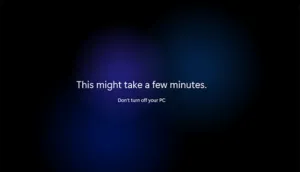چگونه ویندوز 11 را بدون TPM 2.0 و Secure Boot نصب کنیم می خواهید ویندوز 11 را نصب کنید، اما متوجه شده اید که رایانه شما از TPM 2.0 و Secure Boot پشتیبانی نمی کند؟ ناراحت نباش این بدان معنا نیست که باید از نصب ویندوز 11 صرف نظر کنید یا یک کامپیوتر جدید با TPM 2.0 و Secure Boot بخرید. اگرچه مایکروسافت اجازه نصب ویندوز 11 را بر روی دستگاهی که حداقل سیستم مورد نیاز را ندارد، نمی دهد، اما همچنان می توانید این کار را از طریق برخی راه حل ها انجام دهید. این مقاله یکی از ساده ترین راه ها برای نصب ویندوز 11 بدون TPM 2.0 و Secure Boot را به شما نشان می دهد .پس شروع کنید تا آموزش کامپیوتر را حرفه ای تر بیاموزید. 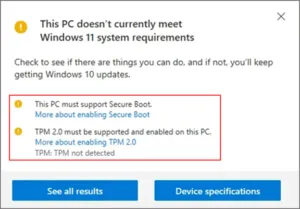
کاری که باید انجام دهید این است که ویندوز 11 را از یک USB قابل بوت به روش معمول نصب کنید، سپس با تغییر رجیستری در هنگام نصب اولیه، از بررسی های TPM و Secure Boot دور بزنید. این مراحل را دنبال کنید. مرحله 1: یک USB قابل بوت ویندوز 11 ایجاد کنید ابزار ایجاد رسانه ویندوز 11 را از سایت رسمی مایکروسافت دانلود کنید. 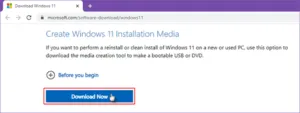 یک درایو فلش USB را در رایانه خود قرار دهید. اگر داده های مهمی در داخل وجود دارد، لطفاً قبل از ادامه از آن نسخه پشتیبان تهیه کنید. بر روی ابزار ایجاد رسانه دانلود شده ویندوز 11 دوبار کلیک کنید تا آن را اجرا کنید.
یک درایو فلش USB را در رایانه خود قرار دهید. اگر داده های مهمی در داخل وجود دارد، لطفاً قبل از ادامه از آن نسخه پشتیبان تهیه کنید. بر روی ابزار ایجاد رسانه دانلود شده ویندوز 11 دوبار کلیک کنید تا آن را اجرا کنید. 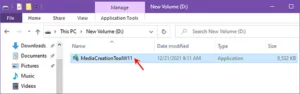 راه اندازی ویندوز 11 باز می شود. فقط دستورالعمل ها و مراحل روی صفحه را دنبال کنید تا یک USB قابل بوت ویندوز 11 بسازید .
راه اندازی ویندوز 11 باز می شود. فقط دستورالعمل ها و مراحل روی صفحه را دنبال کنید تا یک USB قابل بوت ویندوز 11 بسازید . 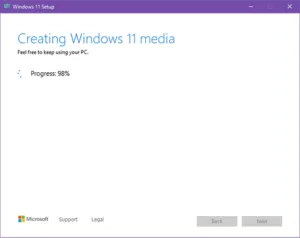 مرحله 2: کامپیوتر خود را از USB ویندوز 11 بوت کنید درایو فلش USB قابل بوت ویندوز 11 را به رایانه خود متصل نگه دارید. روی دکمه Windows (Start) کلیک کنید، سپس در حالی که کلید Shift را روی کلمه کلیدی خود نگه داشته اید، روی Restart کلیک کنید.
مرحله 2: کامپیوتر خود را از USB ویندوز 11 بوت کنید درایو فلش USB قابل بوت ویندوز 11 را به رایانه خود متصل نگه دارید. روی دکمه Windows (Start) کلیک کنید، سپس در حالی که کلید Shift را روی کلمه کلیدی خود نگه داشته اید، روی Restart کلیک کنید. 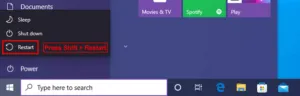 رایانه شما به سرعت به صفحه "choose an option" راه اندازی مجدد می شود. Use a device را انتخاب کنید .
رایانه شما به سرعت به صفحه "choose an option" راه اندازی مجدد می شود. Use a device را انتخاب کنید .